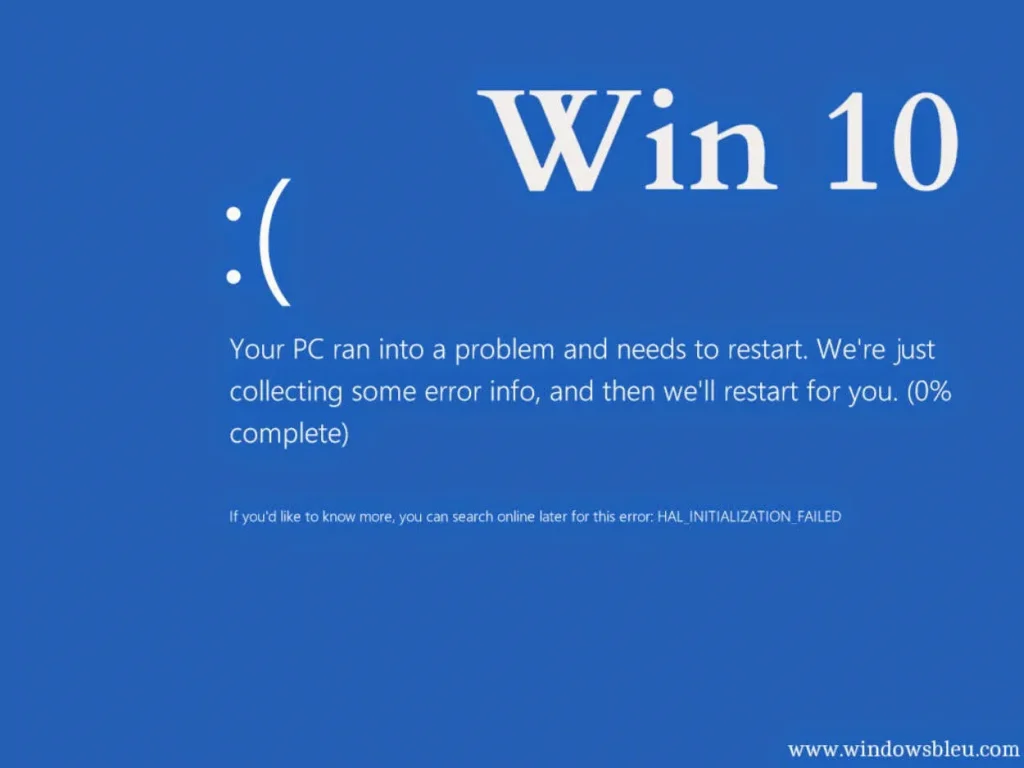Apakah Anda sering mengalami blue screen pada Windows 10? Jangan khawatir, dalam artikel ini, kami akan memberikan beberapa cara efektif untuk menangani masalah tersebut dan mengembalikan stabilitas sistem operasi Anda.
Penyebab Umum Blue Screen
Blue screen, atau sering disebut juga dengan Blue Screen of Death (BSOD), adalah kondisi dimana komputer mengalami kegagalan sistem yang serius dan tampil layar biru dengan pesan kesalahan. Berikut ini adalah beberapa penyebab umum Blue Screen:
- Kerusakan Hardware: Salah satu penyebab umum Blue Screen adalah kerusakan hardware seperti RAM yang rusak atau tidak kompatibel, overheating pada komponen komputer, atau masalah pada kabel dan konektor.
- Driver yang Tidak Kompatibel: Penggunaan driver yang tidak kompatibel dengan versi Windows atau program tertentu dapat menyebabkan Blue Screen. Misalnya, driver grafis yang tidak kompatibel dapat mengakibatkan crash saat menjalankan aplikasi yang memerlukan pengolahan grafis tinggi.
- Infeksi Malware: Adanya malware atau program jahat pada komputer dapat mengganggu sistem operasi dan menyebabkan Blue Screen. Malware seperti virus, worm, atau trojan dapat merusak berbagai komponen sistem dan mengakibatkan kegagalan sistem yang serius.
- Konflik Program: Terkadang, instalasi program yang tidak kompatibel atau konflik antara program dapat mengganggu stabilitas sistem operasi dan menyebabkan Blue Screen. Pembaruan yang tidak tepat pada program juga dapat menyebabkan masalah serupa.
- Kerusakan File Sistem: Kerusakan pada file sistem Windows akibat shutdown yang tidak normal, serangan malware, atau kesalahan pengguna juga dapat menjadi penyebab Blue Screen. File sistem yang rusak dapat mengganggu proses penting sistem operasi dan menyebabkan kegagalan sistem.
Mengenali penyebab umum Blue Screen dapat membantu Anda menangani masalah dengan lebih efektif. Selengkapnya mengenai cara menangani Blue Screen pada Windows 10 bisa Anda temukan di artikel berjudul “Cara Menangani Blue Screen pada Windows 10”.
Langkah Penanganan Blue Screen pada Windows 10
Blue Screen of Death (BSOD) adalah pesan error yang muncul saat terjadi kesalahan serius pada sistem operasi Windows 10. Berikut ini adalah beberapa langkah yang dapat Anda tempuh untuk menangani masalah Blue Screen pada Windows 10:
1. Restart Komputer
Jika Anda mengalami Blue Screen, langkah pertama yang dapat diambil adalah dengan merestart komputer. Hal ini dapat membantu mengatasi masalah sementara dan memulihkan sistem.
2. Periksa Perangkat Keras
Blue Screen juga dapat disebabkan oleh masalah pada perangkat keras, seperti RAM atau hard drive yang rusak. Lakukan pemeriksaan terhadap perangkat keras komputer Anda dan pastikan semuanya berfungsi dengan baik.
3. Perbarui Driver
Driver yang tidak kompatibel atau kadaluarsa dapat menyebabkan Blue Screen. Pastikan semua driver dalam keadaan terbaru dengan mengunjungi situs web resmi produsen perangkat keras atau menggunakan tool update driver.
4. Periksa Virus dan Malware
Serangan virus atau malware juga dapat menyebabkan Blue Screen. Lakukan pemindaian menggunakan program antivirus atau antimalware yang terpercaya untuk menghapus ancaman tersebut.
5. Kembalikan Sistem ke Titik Sebelumnya
Jika langkah-langkah di atas tidak berhasil, Anda dapat menggunakan fitur System Restore untuk mengembalikan sistem ke titik sebelumnya ketika Blue Screen belum terjadi. Pastikan Anda memiliki backup data yang diperlukan sebelum melakukan ini.
Dengan mengikuti langkah-langkah di atas, Anda diharapkan dapat mengatasi masalah Blue Screen pada Windows 10 dan mengembalikan sistem operasi ke kondisi yang normal. Jika masalah tetap berlanjut, sebaiknya konsultasikan dengan teknisi komputer atau spesialis dalam bidang ini.
Mencegah Blue Screen
Blue Screen, atau dalam bahasa Indonesia dikenal sebagai Layar Biru, merupakan sebuah pesan kesalahan yang muncul pada sistem operasi Windows 10. Pesan ini biasanya muncul ketika terjadi kesalahan serius pada sistem, yang mengakibatkan komputer tidak dapat berfungsi dengan baik. Untuk mencegah Blue Screen, berikut adalah beberapa langkah yang dapat Anda lakukan:
1. Memperbarui Sistem Operasi
Pastikan Anda selalu memperbarui sistem operasi Windows 10 ke versi terbaru. Pembaruan ini mengandung berbagai perbaikan bug dan peningkatan keamanan yang dapat mengurangi risiko Blue Screen.
2. Menginstal Pembaruan Perangkat Keras
Periksa dan pastikan semua perangkat keras yang terhubung ke komputer Anda memiliki pembaruan terbaru dari produsen. Pembaruan ini akan memperbaiki ketidakcocokan perangkat keras dengan sistem operasi, yang dapat menjadi penyebab Blue Screen.
3. Memeriksa Driver Perangkat Keras
Periksa dan pastikan semua driver perangkat keras yang terinstal di komputer Anda memiliki versi terbaru yang kompatibel dengan Windows 10. Perbarui driver yang sudah kadaluwarsa atau tidak kompatibel untuk mencegah terjadinya Blue Screen.
4. Menonaktifkan Overclocking
Jika Anda melakukan overclocking pada komponen perangkat keras, seperti prosesor atau kartu grafis, coba untuk mengembalikannya ke pengaturan bawaan (default). Overclocking yang tidak stabil dapat menyebabkan Blue Screen.
5. Menjalankan Pemindaian Virus dan Malware
Lakukan pemindaian sistem secara berkala dengan menggunakan program antivirus dan anti-malware yang terpercaya. Infeksi virus atau malware dapat merusak sistem dan menyebabkan Blue Screen.
6. Mengurangi Beban Sistem
Tutup atau hentikan aplikasi yang tidak digunakan untuk mengurangi beban pada sistem. Terlalu banyak aplikasi yang berjalan secara bersamaan dapat menyebabkan konflik dan mengakibatkan Blue Screen.
Kesimpulan
Blue Screen pada Windows 10 adalah masalah yang umum terjadi. Untuk mengatasi masalah ini, beberapa langkah yang dapat diambil adalah memperbarui driver, menjalankan pemindai malware, memeriksa hardware yang bermasalah, dan melakukan pembaruan sistem terkini. Dengan melakukan langkah-langkah ini, Anda dapat mengatasi dan mencegah Blue Screen pada Windows 10.